Su Outlook lista de contactos puede ser la fuente de información personalizada en un lote de documentos de Word, a través de la característica de combinación de correspondencia de Word.
-
En Outlook, vaya a contactosy seleccione los nombres que desea incluir. O bien, si desea incluir toda la libreta de direcciones, omita este paso.
-
Vaya a inicio> combinación de correspondencia.

-
Elija las opciones que quiera y, después, haga clic en Aceptar.
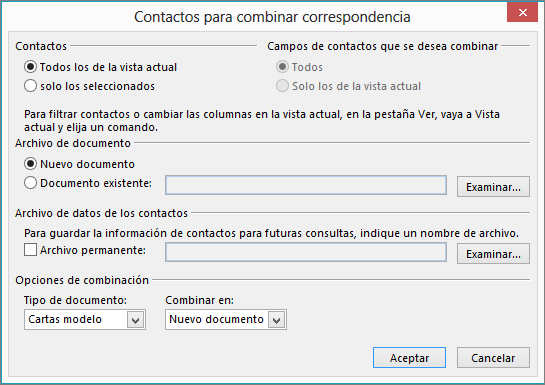
Nota: Si ha seleccionado un conjunto de contactos que desea usar de nuevo sin elegirlos cada vez, seleccione archivo permanente y asigne un nombre a la lista.
-
En Word, en la pestaña correspondencia , inserte campos de combinación de correspondencia que extraigan información de la lista de contactos de Outlook en el documento.
Sugerencia: El bloque de direcciones del campo de combinación es idóneo para sobres y etiquetas; La línea de saludo es ideal para personalizar las cartas y el correo electrónico.
-
Agregue el texto que desee en cada uno de los documentos, sobres, etiquetas o mensajes de correo electrónico. Por ejemplo, si va a enviar una carta modelo, aquí es donde escribe el cuerpo de la carta.
-
Elija vista previa de resultadosy, a continuación, elija siguiente


-
Para completar la combinación, en el grupo Finalizar , elija Finalizar & combinary, a continuación, seleccione imprimir documentos o enviar mensajes de correo electrónico.
Reutilizar la combinación de correspondencia
Guarde el documento de combinación para que pueda volver a ejecutarlo sin tener que configurar nada. El documento de combinación permanece conectado al origen de datos.
Cuando desee volver a ejecutarlo, por ejemplo, otro lote de sobres para las mismas personas, vaya a archivo> abrir en Word y abra el documento. Elija sí cuando Word le pregunte si desea mantener la conexión.







